PS怎么制作那种科技环的效果
来源:网络收集 点击: 时间:2024-05-02【导读】:
在作为科技背景的图案中,最常见的就是那种环状的图案了,今天当然还是连续复制的问题,只是今天的方法有些许的不同,大家拭目以待。品牌型号:华为MateBook D系统版本:Windows 10 10.3.3软件版本:PS2022方法/步骤1/9分步阅读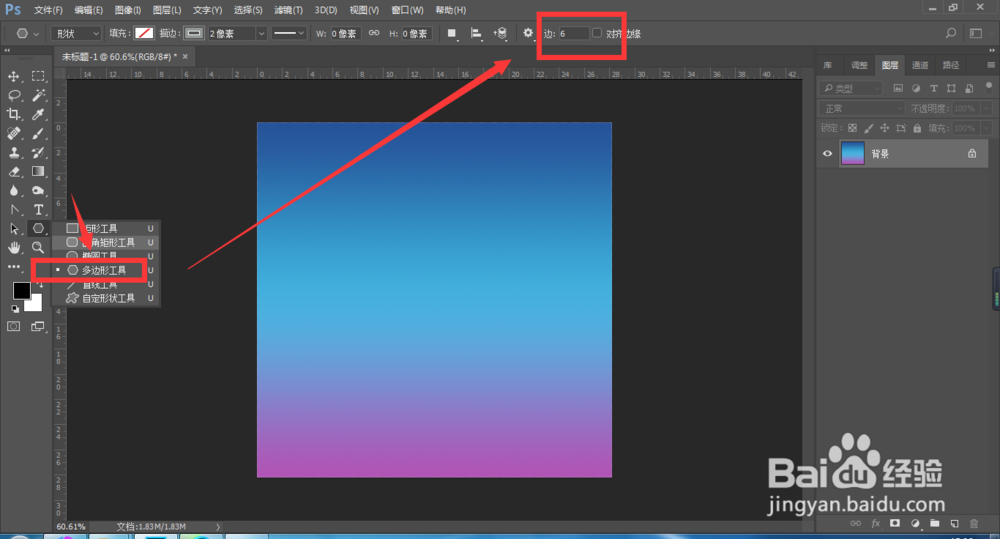 2/9
2/9 3/9
3/9 4/9
4/9 5/9
5/9 6/9
6/9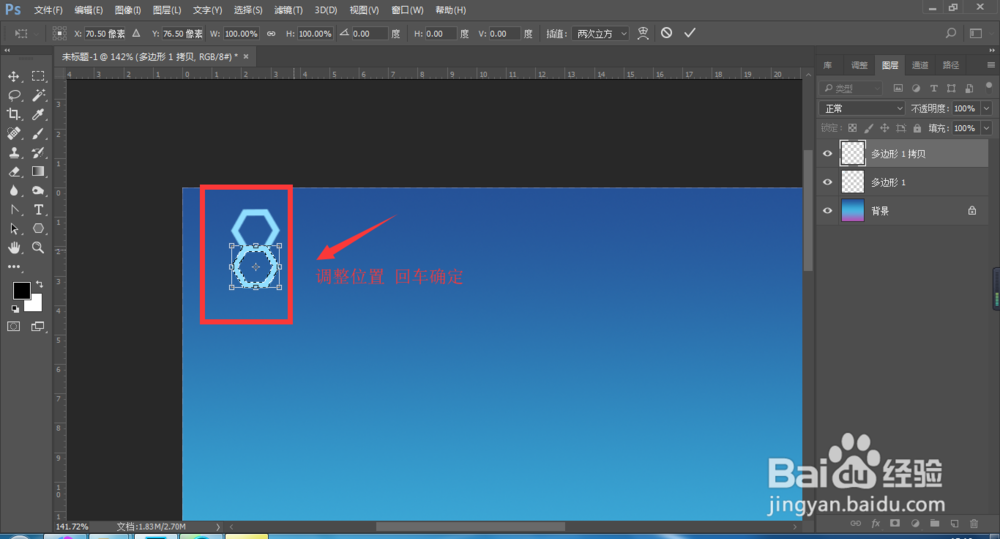 7/9
7/9 8/9
8/9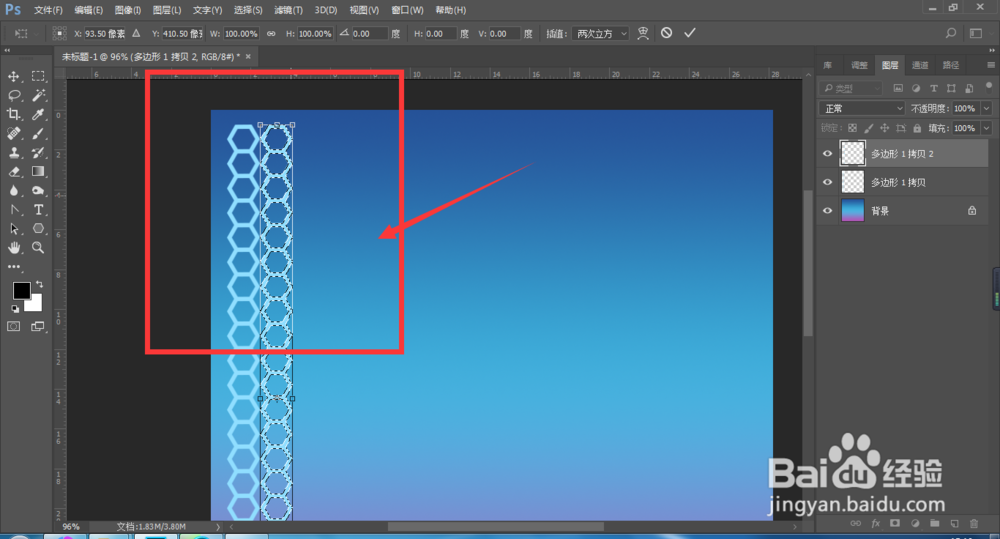 9/9
9/9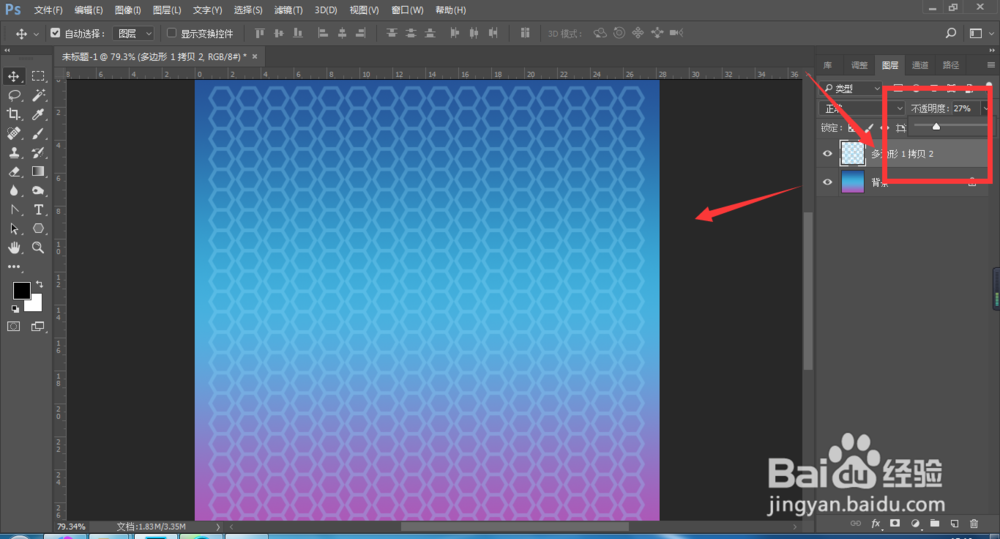 注意事项
注意事项
背景色随意弄个渐变色,比较吸引眼球。然后选择一个数值为6的多边形来绘制
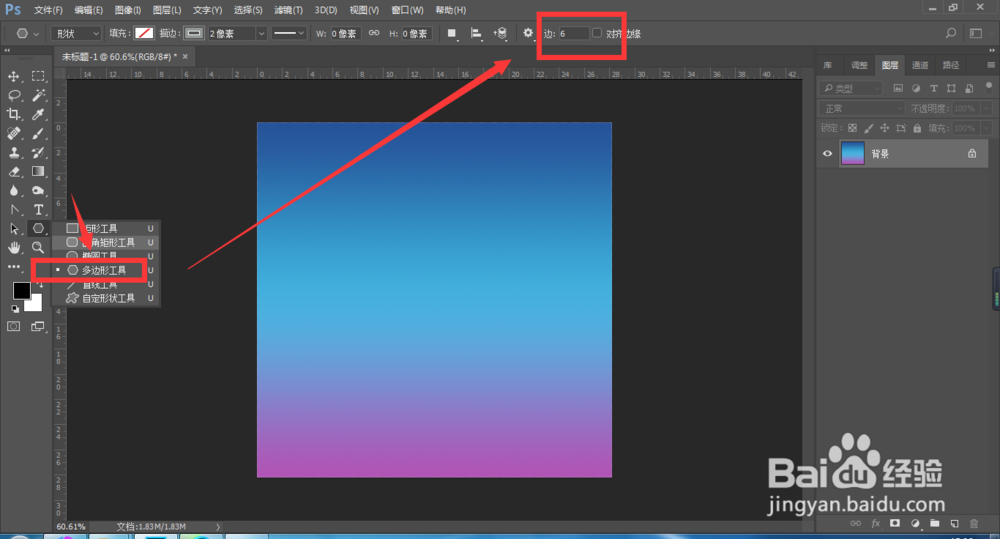 2/9
2/9只开启描边,既然是科技环,当然还是偏蓝色喽,描边粗细给粗点。如果太大就小点,ctrl+t自由变换变小变大很方便。
 3/9
3/9选中这个环的图层,右键属性选择变为栅格化图层,将他变成位图,单纯的一个图
 4/9
4/9然后ctrl+J复制
 5/9
5/9选中复制的那个层,调出选区ctrl+鼠标左键点击缩略图,然后继续ctrl+t复制第一步
 6/9
6/9鼠标拖动将他拖动到下面的地方,如图那里,然后回一次车
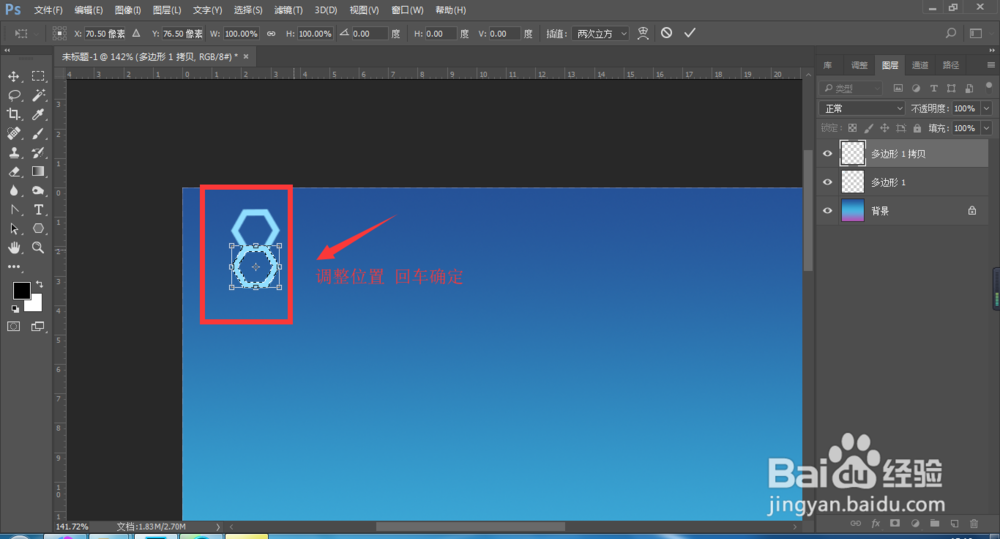 7/9
7/9连续复制吧,四键合一键ctrl+alt+shift+t,这时候就发现了之后的图形全部在一个图层上,神奇。
 8/9
8/9竖排有了,然后就开始复制横排吧,复制方法一样,调出选区然后变换,连续复制。
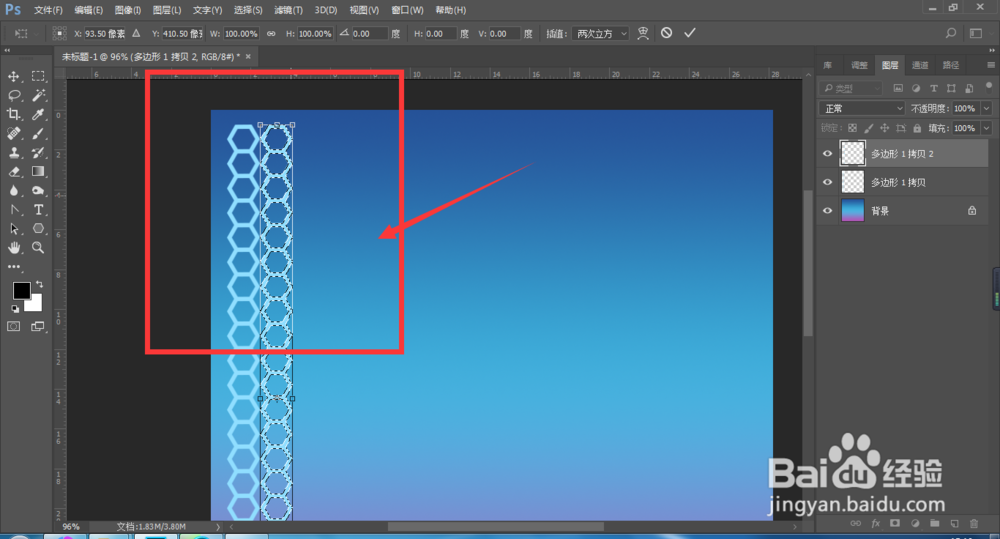 9/9
9/9环状已经有了,太明显了,就降低下不透明度吧。完成了。
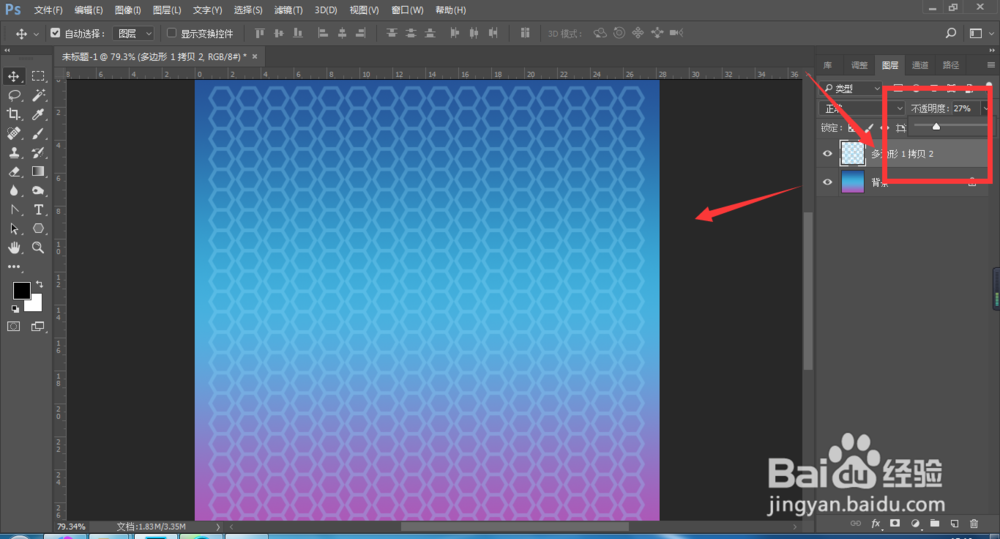 注意事项
注意事项如果此经验对您有帮助,请左侧投票/关注,谢谢大家的支持^_^
版权声明:
1、本文系转载,版权归原作者所有,旨在传递信息,不代表看本站的观点和立场。
2、本站仅提供信息发布平台,不承担相关法律责任。
3、若侵犯您的版权或隐私,请联系本站管理员删除。
4、文章链接:http://www.1haoku.cn/art_650785.html
上一篇:微博如何打开个性化内容推荐内容
下一篇:微信文字朗读功能怎么开
 订阅
订阅